wps请问如何在幻灯片中加入背景图片 如何在wps幻灯片中添加背景图片
更新时间:2023-11-05 10:10:29作者:xiaoliu
wps请问如何在幻灯片中加入背景图片,在进行幻灯片制作时,加入背景图片是一种常见的设计手法,可以提升幻灯片的美观度和吸引力,在WPS幻灯片中,添加背景图片非常简单。打开WPS幻灯片软件,选择要添加背景图片的幻灯片页面。在工具栏上找到设计选项卡,点击背景样式。接着在弹出的菜单中选择填充效果选项,再点击图片,选择要添加的背景图片文件。点击应用到全部幻灯片或仅应用到本张幻灯片,即可成功添加背景图片。这样你的幻灯片将更加生动、吸引人。

设置幻灯片图片背景
1.选定左侧缩略图列表的任意一张幻灯片,点击“设计→背景”

2.在右侧出现的选项中选择“图片或纹理填充→本地文件”,在弹出的对话框中选择需要的图片确定。
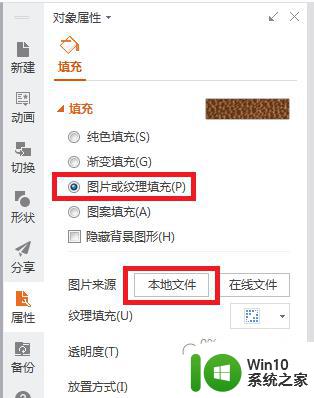
3.如果想要所有的幻灯片共用同一张背景图片,可以再点击右侧下方的“全部应用”,快速设置所有幻灯片的背景。
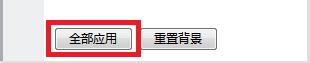
以上是如何在wps幻灯片中添加背景图片的方法,如果您遇到了相同的问题,可以按照这些步骤解决。
wps请问如何在幻灯片中加入背景图片 如何在wps幻灯片中添加背景图片相关教程
- 幻灯片背景音乐设置方法 幻灯片背景音乐添加步骤
- 幻灯片背景水滴纹理素材下载 幻灯片水滴纹理添加教程
- wps你好请问幻灯片在哪打开 如何在wps中打开幻灯片
- wps如何修改或增加播放灯片时的背景音乐 wps如何修改幻灯片播放时的背景音乐
- wps怎样在同一页幻灯片中批量加入动画 如何在同一页wps幻灯片中快速加入多个动画
- wps在幻灯片中插入页脚不显示 如何在wps幻灯片中插入页脚
- wps如何添加幻灯片页数 wps添加幻灯片页数的方法
- wps把幻灯片里的声音去掉 wps幻灯片去掉背景音乐的方法
- wps将背景应用于全部幻灯片 wps如何将背景应用于全部幻灯片
- wps幻灯片背景音乐怎么设置循环播放 wps幻灯片如何设置背景音乐循环播放
- 如何修改u盘背景图片.修改u盘背景图的方法 如何在u盘中添加自定义背景图片
- wps如何使幻灯片自动放映 如何在wps幻灯片中实现自动放映
- U盘装机提示Error 15:File Not Found怎么解决 U盘装机Error 15怎么解决
- 无线网络手机能连上电脑连不上怎么办 无线网络手机连接电脑失败怎么解决
- 酷我音乐电脑版怎么取消边听歌变缓存 酷我音乐电脑版取消边听歌功能步骤
- 设置电脑ip提示出现了一个意外怎么解决 电脑IP设置出现意外怎么办
电脑教程推荐
- 1 w8系统运行程序提示msg:xxxx.exe–无法找到入口的解决方法 w8系统无法找到入口程序解决方法
- 2 雷电模拟器游戏中心打不开一直加载中怎么解决 雷电模拟器游戏中心无法打开怎么办
- 3 如何使用disk genius调整分区大小c盘 Disk Genius如何调整C盘分区大小
- 4 清除xp系统操作记录保护隐私安全的方法 如何清除Windows XP系统中的操作记录以保护隐私安全
- 5 u盘需要提供管理员权限才能复制到文件夹怎么办 u盘复制文件夹需要管理员权限
- 6 华硕P8H61-M PLUS主板bios设置u盘启动的步骤图解 华硕P8H61-M PLUS主板bios设置u盘启动方法步骤图解
- 7 无法打开这个应用请与你的系统管理员联系怎么办 应用打不开怎么处理
- 8 华擎主板设置bios的方法 华擎主板bios设置教程
- 9 笔记本无法正常启动您的电脑oxc0000001修复方法 笔记本电脑启动错误oxc0000001解决方法
- 10 U盘盘符不显示时打开U盘的技巧 U盘插入电脑后没反应怎么办
win10系统推荐
- 1 番茄家园ghost win10 32位官方最新版下载v2023.12
- 2 萝卜家园ghost win10 32位安装稳定版下载v2023.12
- 3 电脑公司ghost win10 64位专业免激活版v2023.12
- 4 番茄家园ghost win10 32位旗舰破解版v2023.12
- 5 索尼笔记本ghost win10 64位原版正式版v2023.12
- 6 系统之家ghost win10 64位u盘家庭版v2023.12
- 7 电脑公司ghost win10 64位官方破解版v2023.12
- 8 系统之家windows10 64位原版安装版v2023.12
- 9 深度技术ghost win10 64位极速稳定版v2023.12
- 10 雨林木风ghost win10 64位专业旗舰版v2023.12